
时间:2020-11-25 20:41:30 来源:www.win10xitong.com 作者:win10
要是你在用系统的时候遇到了Windows 10 电脑屏幕亮度怎么调的情况你会怎么办呢?新手用户往往在遇到Windows 10 电脑屏幕亮度怎么调情况的时候就束手无策了,不知道如何是好,先休息一下后我们就一起来动手解决Windows 10 电脑屏幕亮度怎么调的问题。小编先给大伙说说简单的措施:1、在桌面空白位置点击鼠标右键,选择"显示设置"。2、在右侧找到"更改亮度",点击滑块左右滑动即可调节屏幕亮度就能得到很完美的解决了我们下面一起来看看更详细的Windows 10 电脑屏幕亮度怎么调的修复门径。
操作过程:
1.在桌面空白位置点击鼠标右键,选择“显示设置”。
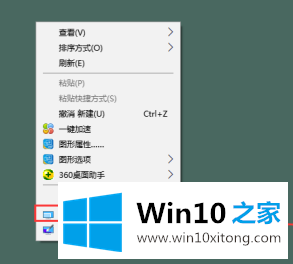
2.在右侧找到“更改亮度”,点击滑块左右滑动调整屏幕亮度。
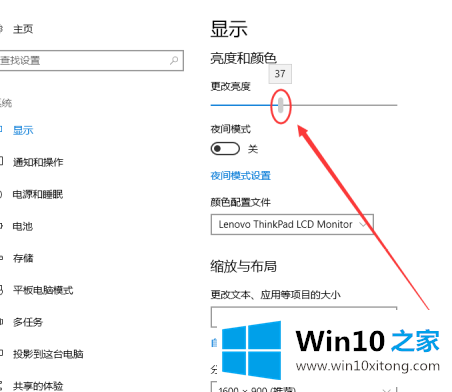
3.松开鼠标发现win10的屏幕亮度调整成功。
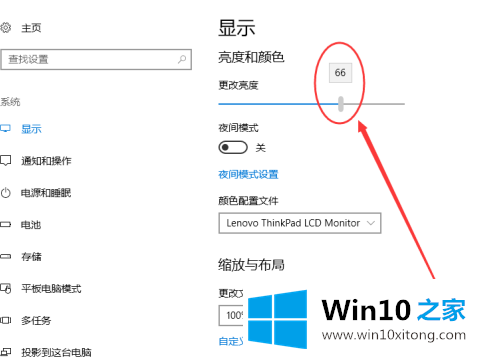
Windows 10 电脑屏幕亮度怎么调的修复门径非常简单,上面的内容已经告诉了大家全部方法,如果你还没有解决好,那么多用上面的方法尝试几次,问题一定可以解决的。